Hvor lang tid tager det at sikkerhedskopiere iPhone til iCloud?
Tænk på alle de værdifulde oplysninger på din telefon: billeder, videoer, beskeder fra venner, noter, dokumenter og mere. Har du nogensinde forestillet dig at miste alt, hvis din telefon blev stjålet, smadret eller tabt i en pool? Måske har du endda haft mareridt om det.
Den gode nyhed er, at Apple kan beholde det hele i iCloud, så hvis du skal udskifte din telefon, kan du få disse oplysninger tilbage. Aktivering af iCloud-sikkerhedskopi er en nem måde at få ro i sindet, når det kommer til dine værdifulde data.
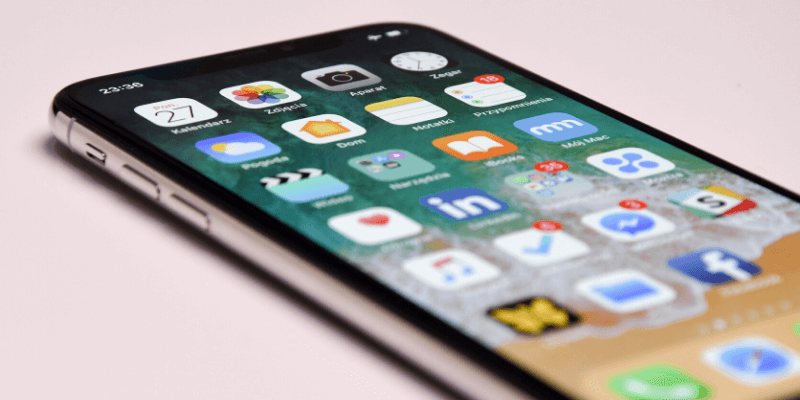
Din iCloud-sikkerhedskopi indeholder kun oplysninger og indstillinger på din telefon, som ikke allerede kan downloades. Det betyder, at den ikke sikkerhedskopierer noget, der er gemt i iCloud Drive eller dine apps, som kan downloades igen fra App Store. Ved ikke at sikkerhedskopiere noget unødvendigt, vil dine sikkerhedskopier bruge mindre plads og tage mindre tid.
Det kan tage noget tid at uploade alle disse oplysninger – især til at begynde med. Så Apple venter, indtil din telefon er tilsluttet strømmen og tilsluttet Wi-Fi, og planlægger sikkerhedskopieringen til at blive udført, når du sover. Det er ikke en øjeblikkelig løsning, men det er værd at tage sig tid til at beskytte dine oplysninger.
Læs videre for at lære, hvordan du slår iCloud Backup til, og hvor lang tid det skal tage.
Indholdsfortegnelse
Hvor lang tid tager en iCloud-sikkerhedskopi typisk?
Det korte svar er: Hvis det er første gang, du tager backup, skal du forberede dig mindst en time, derefter 1-10 minutter hver dag.
Det lange svar er: Det afhænger af din telefons lagerkapacitet, hvor meget data du har og hastigheden på din internetforbindelse (din uploadhastighed, ikke downloadhastighed). Din telefon skal være tilsluttet en strømkilde og et Wi-Fi-netværk, før sikkerhedskopieringen kan finde sted.
Lad os se på et eksempel fra den virkelige verden – min telefon. Jeg har en 256 GB iPhone, og jeg bruger i øjeblikket 59.1 GB lagerplads. Det meste af den plads optages af apps, derefter mediefiler.
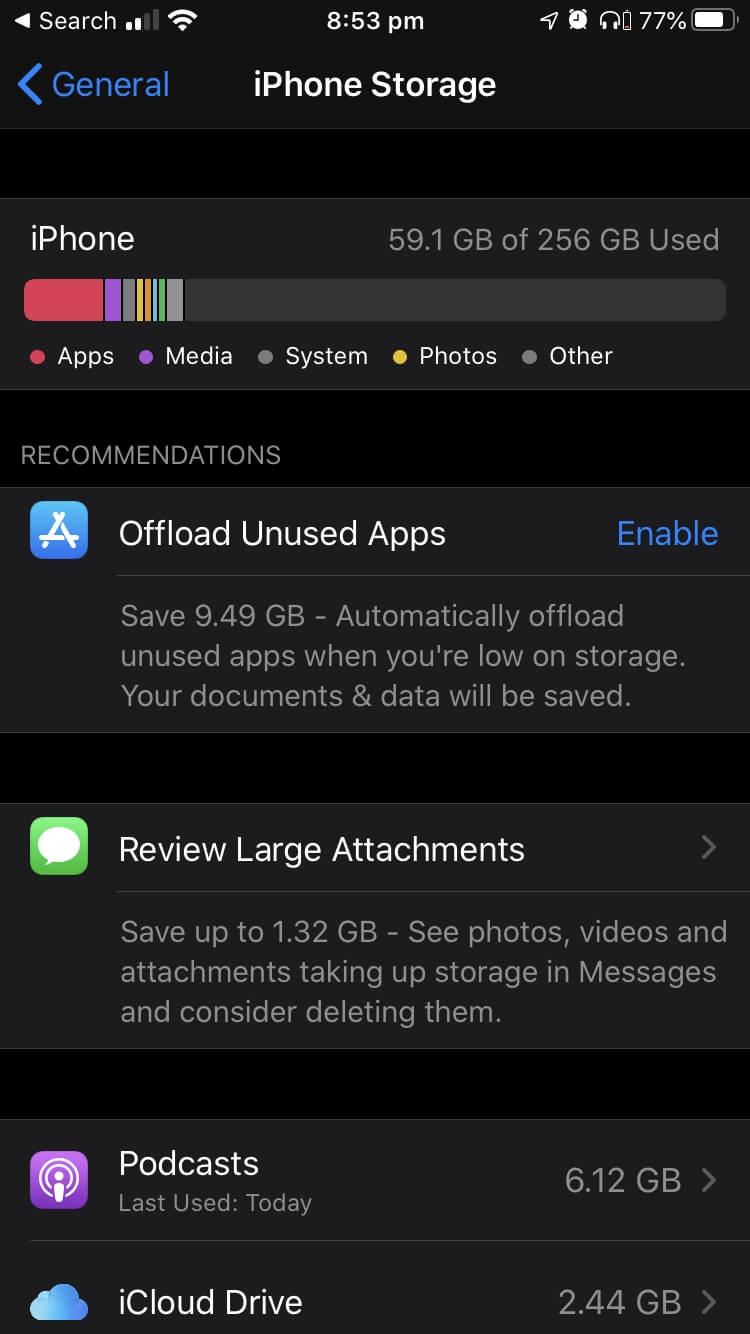
Men som jeg nævnte tidligere, skal alle disse data ikke sikkerhedskopieres. Ingen af mine apps bliver sikkerhedskopieret, og fordi jeg bruger iCloud Photos, bliver mine billeder og videoer det heller ikke. Eventuelle appdata, der er gemt på iCloud Drive, bliver heller ikke sikkerhedskopieret.
Jeg kan se præcis, hvor store mine sikkerhedskopier er, ved at se under sektionen Administrer lager i mine iCloud-indstillinger. Min iPhone bruger 8.45 GB iCloud-lagerplads. Men det er kun den første backup, ikke størrelsen af en typisk daglig backup. Efter den første behøver du kun at sikkerhedskopiere noget nyt eller ændret. Så min næste backup vil kun kræve omkring 127.9 MB plads.
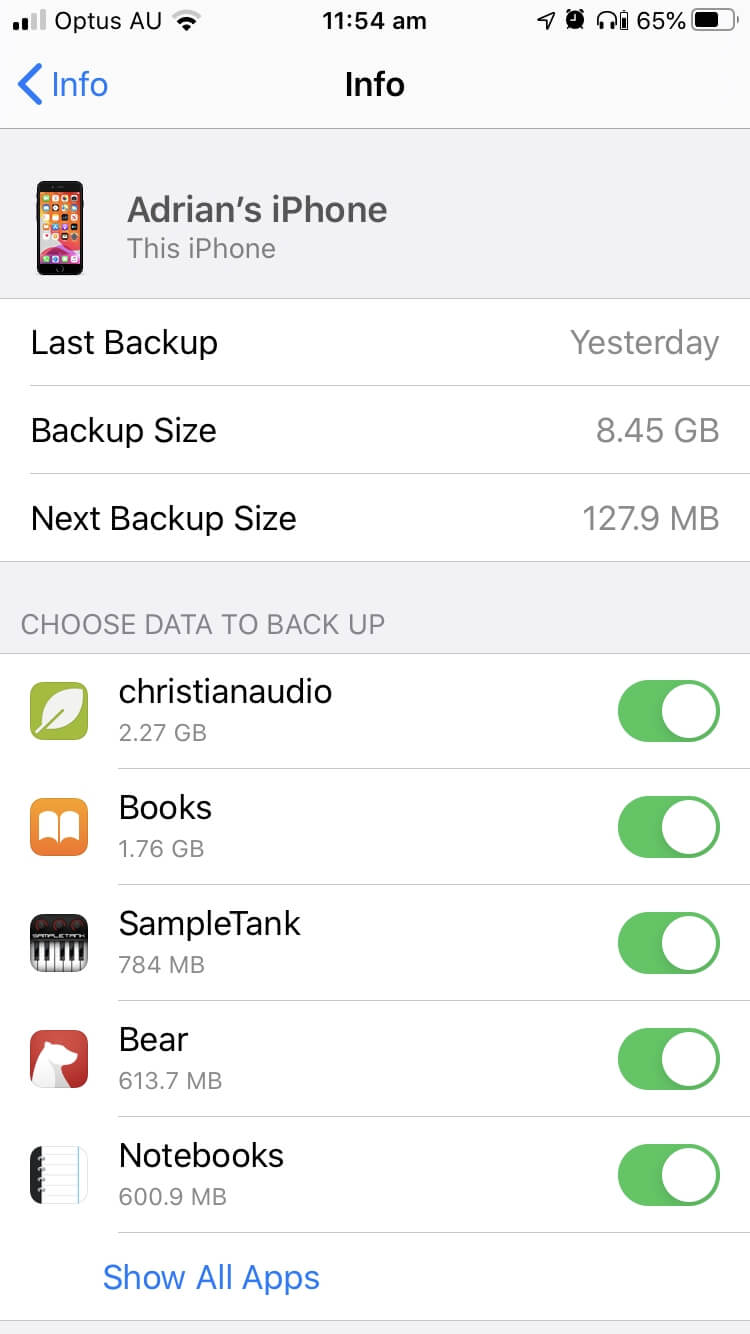
Hvor lang tid vil det tage? Mit hjem Wi-Fi’s uploadhastighed er normalt omkring 4-5 Mbps. Ifølge MeridianOutpost File Transfer Time Calculator, her er et skøn over, hvor lang tid min upload vil tage:
- 8.45 GB indledende backup: cirka en time
- 127.9 MB daglig backup: omkring et minut
Men det er kun en guide. Mængden af data, du har brug for at sikkerhedskopiere, og din Wi-Fi-hastighed i hjemmet vil sandsynligvis være anderledes end min. Derudover ændres størrelsen på din daglige backup fra dag til dag.
Forvent, at din første sikkerhedskopiering tager mindst en time (det er bedre at tillade flere timer), derefter 1-10 minutter hver dag.
Hvor lang tid en iCloud-sikkerhedskopi tager, er ikke en stor bekymring, især efter den første. Apple planlægger dem typisk sent om natten eller tidligt om morgenen – forudsat at du oplader din telefon hver nat, vil sikkerhedskopieringen ske, mens du sover.
Hvis du er bekymret for, at din sikkerhedskopiering ikke blev færdig, kan du kontrollere, om det skete, eller hvor meget længere tid det vil tage, i iCloud Backup-indstillingerne, vi nævnte i det foregående afsnit.
Hvad hvis din iPhone-sikkerhedskopi tager for lang tid?
Mange mennesker har rapporteret, at deres sikkerhedskopier tog meget længere tid end natten over. Her er et eksempel: i en samtale på Apple -fora, opdagede vi, at en backup tog to dage, mens en anden tog syv dage. Den anden bruger opfordrede den første til at være tålmodig, fordi den til sidst ville fuldføre, hvis de ventede.
Hvorfor så langsomt? Kan der gøres noget for at fremskynde langsomme sikkerhedskopier?
Den anden bruger havde en 128 GB telefon, der var næsten fuld. Selvom den faktiske sikkerhedskopieringsstørrelse ville være mindre end det, vil det naturligvis tage længere tid at sikkerhedskopiere en fuld telefon end en tom. Det er bare matematik. På samme måde vil det også tage længere tid på en langsom internetforbindelse sammenlignet med en hurtig.
Det foreslår to måder at fremskynde sikkerhedskopieringen på:
- Slet alt fra din telefon, som du ikke har brug for. Udover at bremse sikkerhedskopieringen, spilder du unødigt plads på din telefon.
- Hvis det er muligt, skal du udføre den første sikkerhedskopiering via en hurtig Wi-Fi-forbindelse.
En tredje måde er at vælge ikke at tage backup af alt. I dine iCloud-indstillinger vil du bemærke et afsnit kaldet Administrer opbevaring. Der vil du være i stand til at vælge, hvilke apps der er sikkerhedskopieret, og hvilke der ikke er.
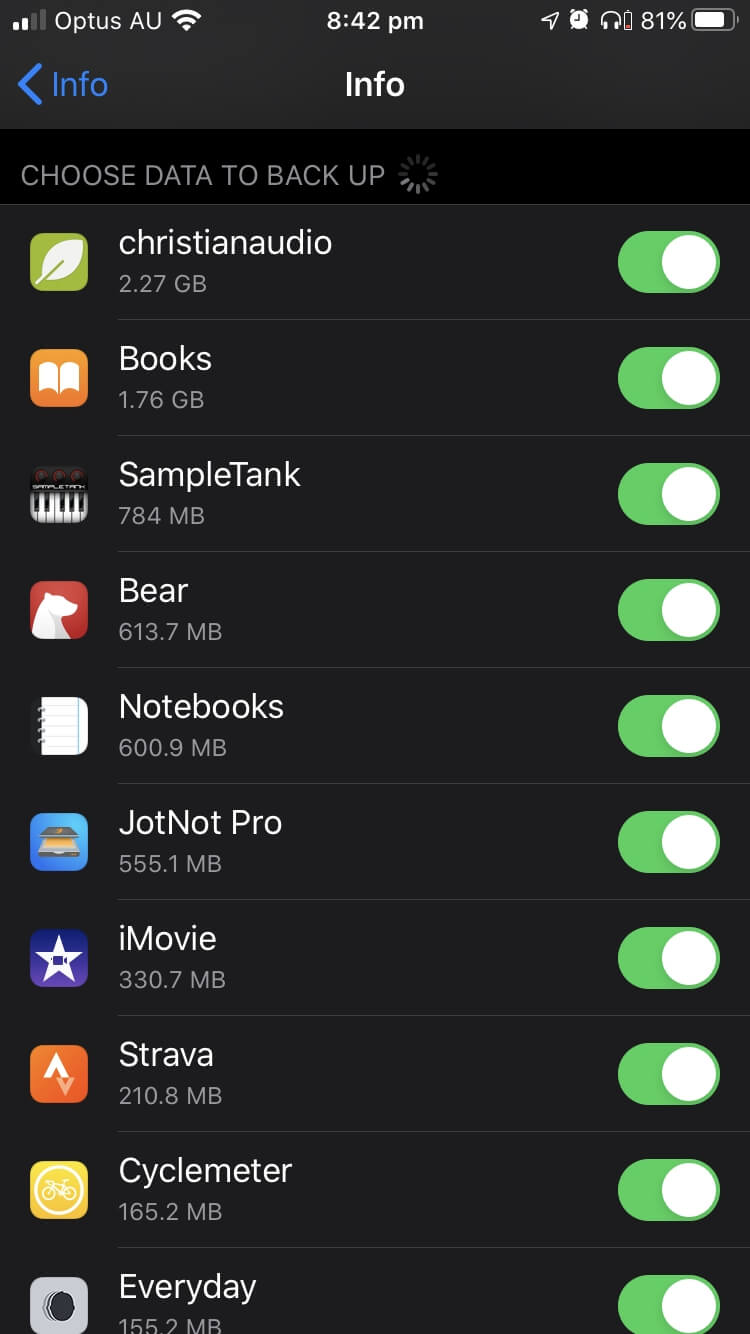
De er listet i rækkefølge, hvor apps bruger mest plads øverst. Vælg med omhu. Hvis du beslutter dig for ikke at sikkerhedskopiere en app, og noget går galt med din telefon, vil du ikke kunne få disse data tilbage.
Så før du gør noget drastisk, skal du trække vejret. Husk at kun din første backup vil sandsynligvis være langsom. Når du kommer forbi denne forhindring, vil efterfølgende sikkerhedskopier være meget hurtigere, da de kun kopierer noget nyt eller ændret siden sidste sikkerhedskopiering. Tålmodighed er den bedste fremgangsmåde.
Sådan tænder du iCloud Backup
iCloud Backup er ikke slået til som standard, så vi viser dig, hvordan du gør det. Det kan også kræve mere plads på iCloud, end du har i øjeblikket; vi taler om, hvordan man løser det.
For at begynde skal du aktivere iCloud Backup i Indstillinger ca.
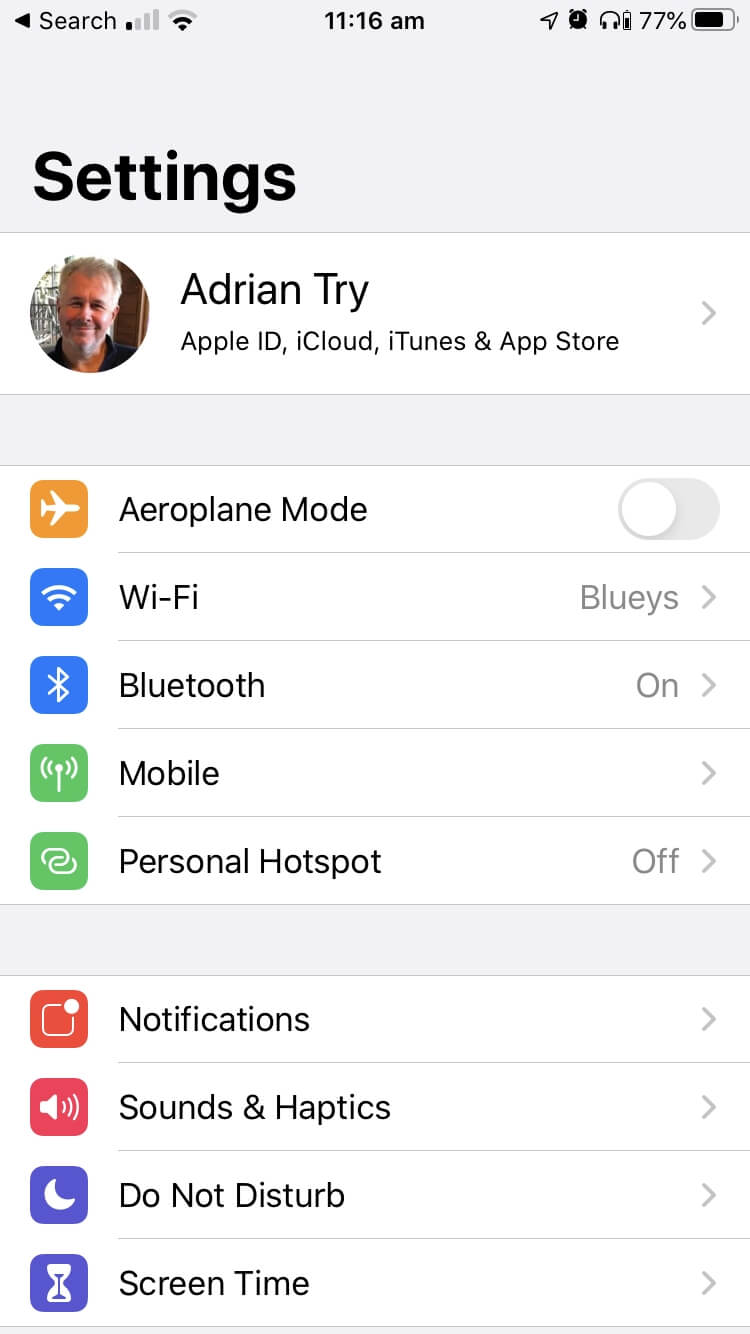
Indtast derefter Apple ID og iCloud sektion ved at trykke på dit navn eller billede øverst på skærmen.
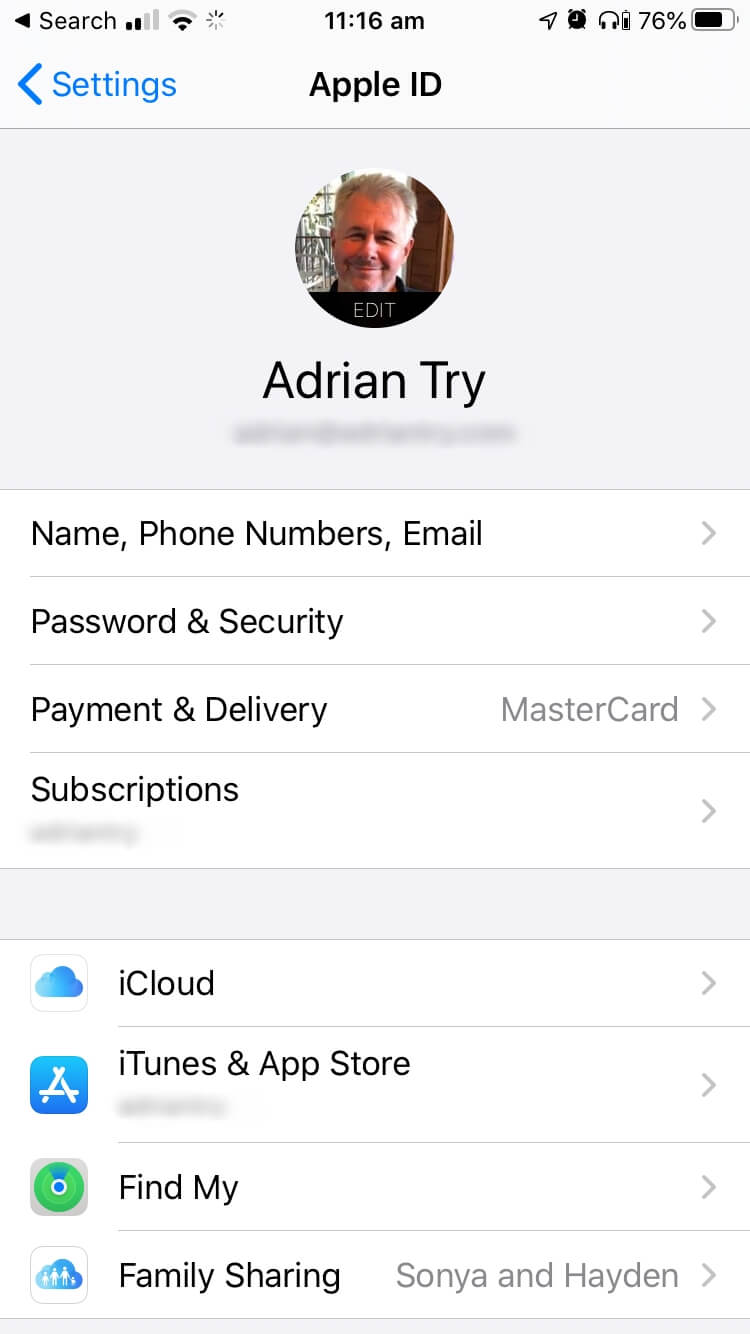
Tryk på iCloud, og rul derefter ned til iCloud Backup indtast og tryk også på det.
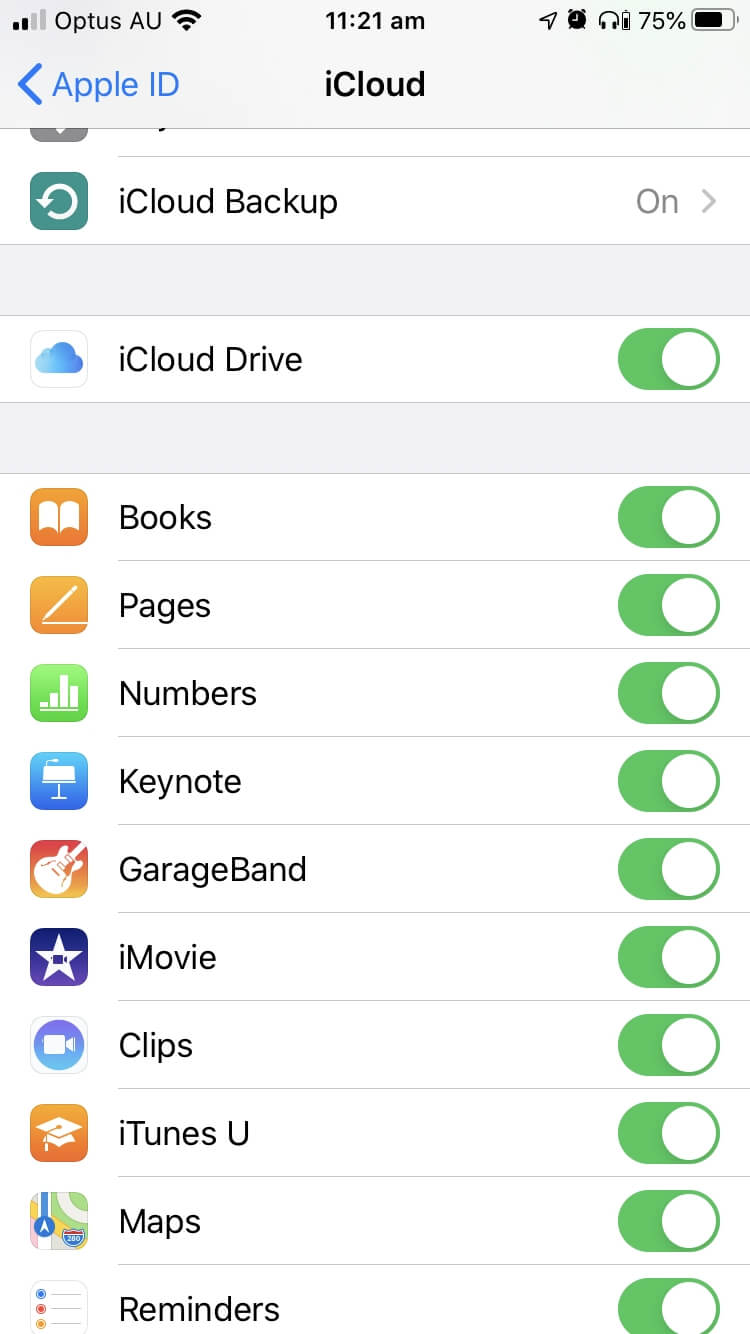
Her kan du slå sikkerhedskopien til.
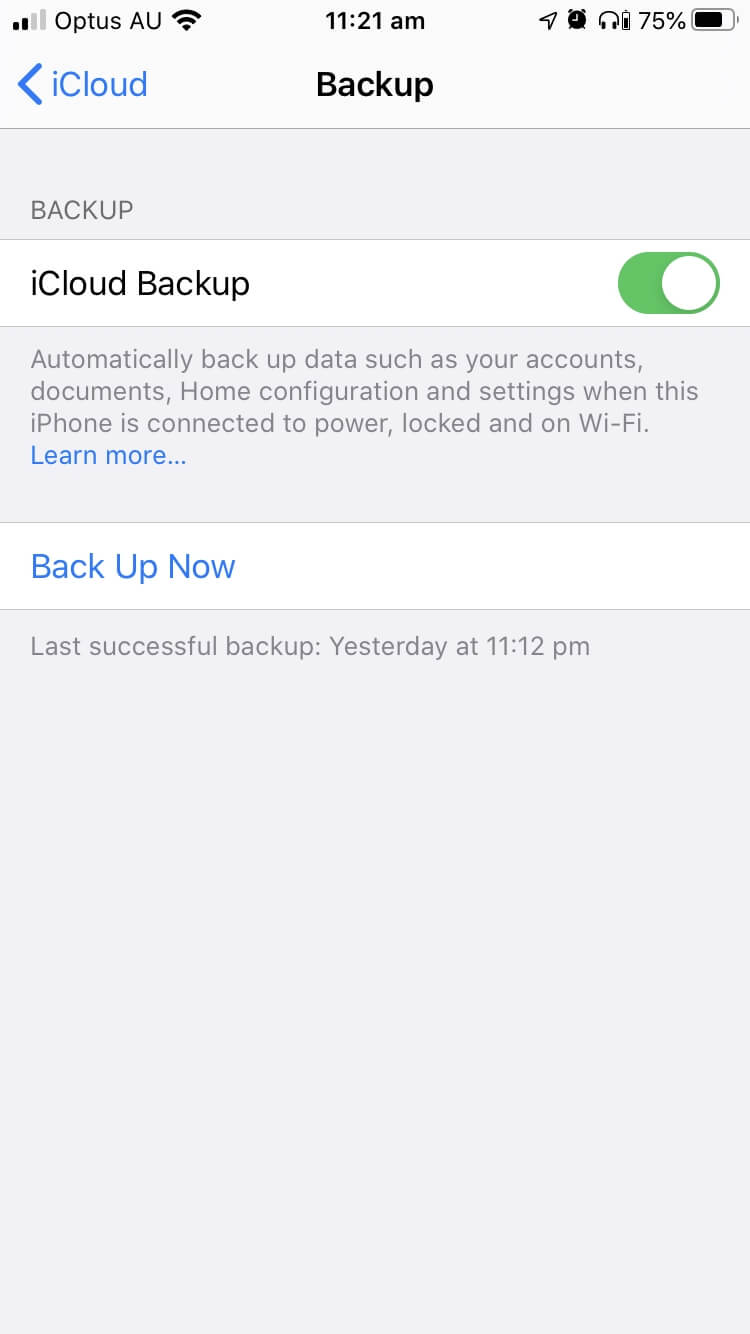
Første gang du konfigurerer iCloud, får du 5 GB lagerplads gratis. Ikke al den plads vil være tilgængelig til backup, da du også kan gemme dokumenter, fotos og appdata.
Hvis du ikke har meget på din telefon, er det måske nok plads. Hvis ikke, kan du køb mere iCloud-lagerplads hvis du har brug for det:
- 50 GB: $0.99/måned
- 200 GB: $2.99/måned
- 2 TB: $9.99/måned
Alternativt kan du sikkerhedskopiere din telefon til din Mac eller pc. Alt du skal gøre er at tilslutte den og følge anvisningerne. Du skal allerede have iTunes installeret på din pc.
Læs også
- Sådan rettes SD-hukommelseskortfejl: Den ultimative guide
- Sådan downloader du alle billeder fra Facebook
- Sådan skærmoptages på din iPhone eller iPad
- Sådan rydder du ‘System Data’-lager på Mac
- Sådan fjerner du dublerede billeder på iPhone med Gemini-billeder
- Sådan tømmes papirkurven eller hentes slettede elementer på iPad
Seneste Artikler